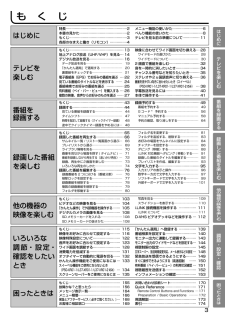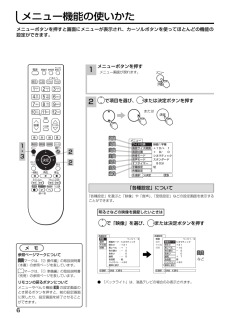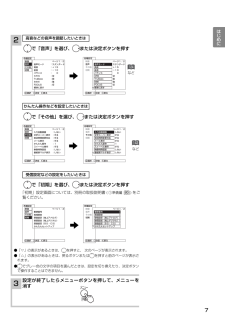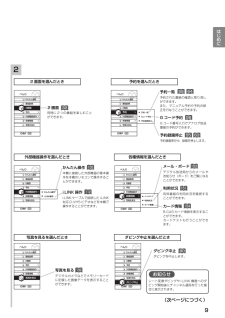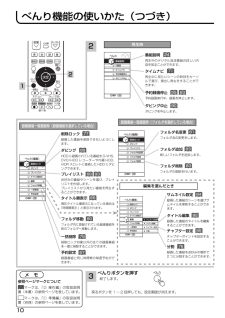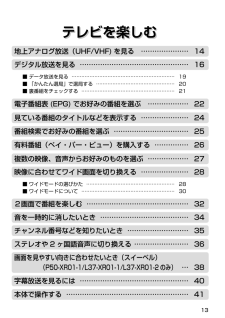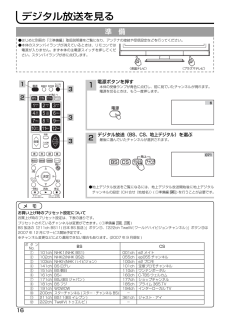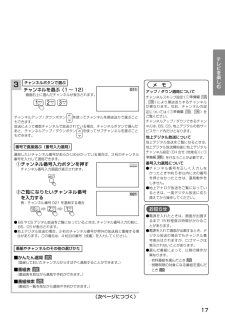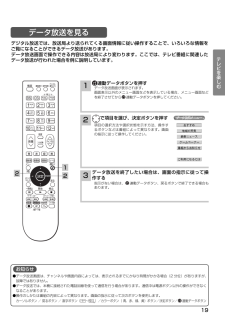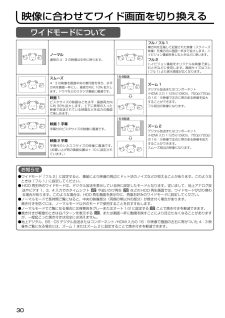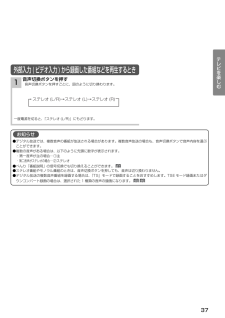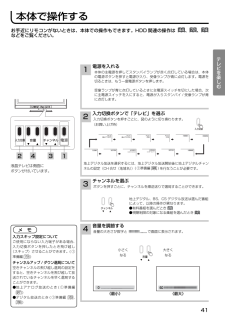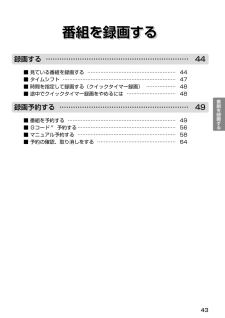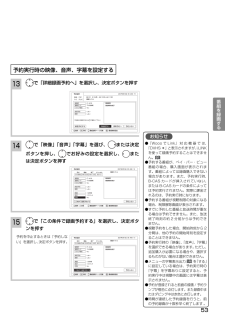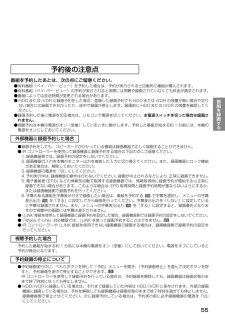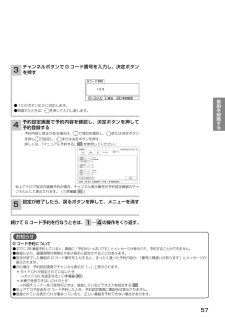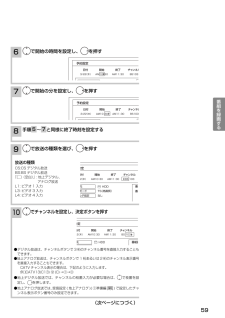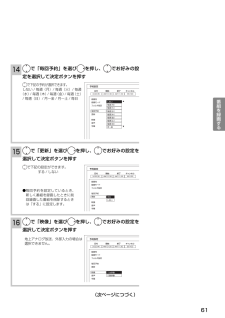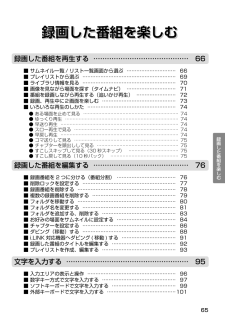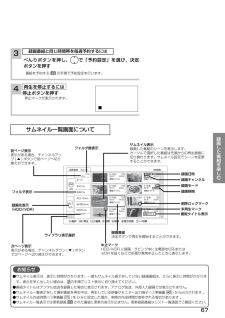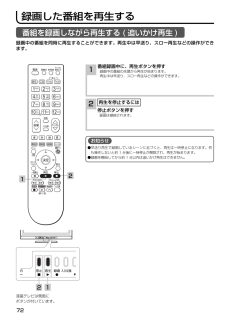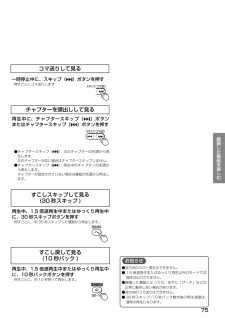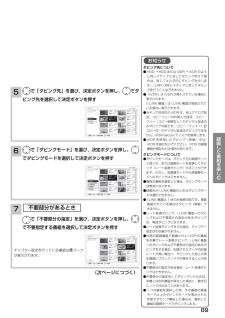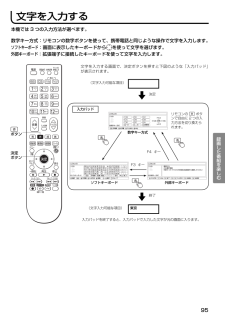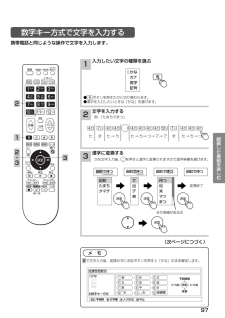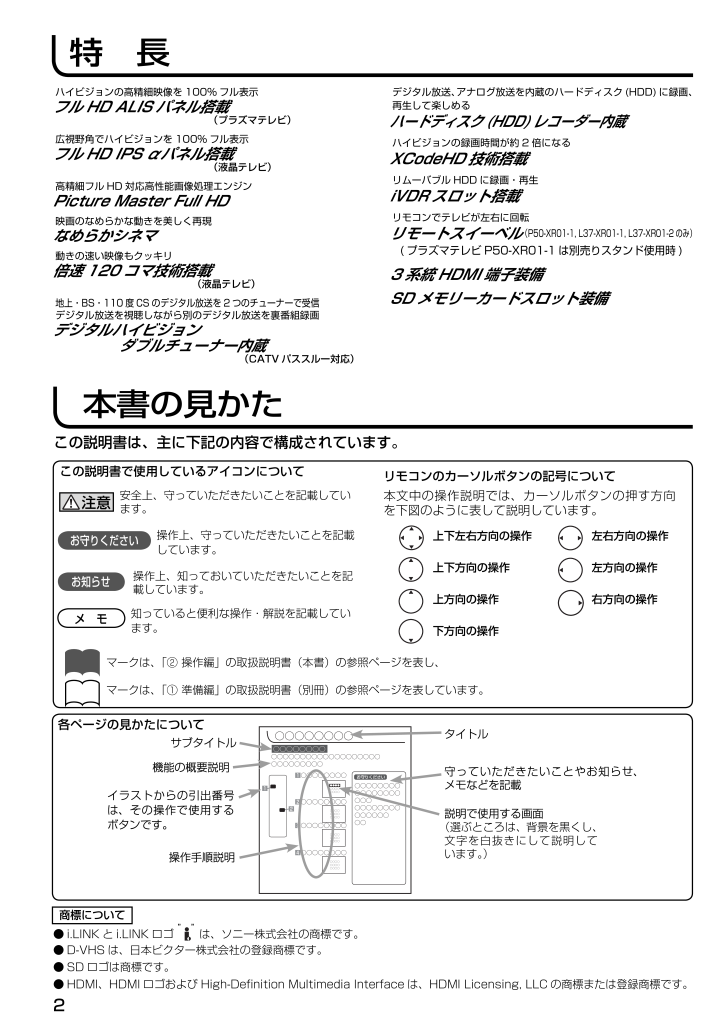
2 / 102 ページ
現在のページURL
2デジタル放送、アナログ放送を内蔵のハードディスク (HDD) に録画、再生して楽しめるハードディスク (HDD) レコーダー内蔵ハイビジョンの録画時間が約 2 倍になるXCodeHD 技術搭載リムーバブル HDD に録画・再生iVDR スロット搭載リモコンでテレビが左右に回転リモートスイーベル(P50-XR01-1, L37-XR01-1, L37-XR01-2 のみ)3 系統 HDMI 端子装備SD メモリーカードスロット装備各ページの見かたについて○○○○○○○○○○○○○○○○○○○○○○○○○○○○○○○○○○○○○○○○○○○○○○○○○○○○○○○○○○○○○○○○○○○○○○○○○○○○○○○●●●●○○○○○○○○○○○○○○○○○○○○○○○○○○○○○○○○ ○○○○○○○○ ○○○○○○○○ ○○○○○○○○○○○○○○○○○○○○ ○○○○○○○○お守りください この説明書で使用しているアイコンについてこの説明書は、主に下記の内容で構成されています。安全上、守っていただきたいことを記載しています。マークは、「② 操作編」の取扱説明書(本書)の参照ページを表し、注意本書の見かたリモコンのカーソルボタンの記号について本文中の操作説明では、カーソルボタンの押す方向を下図のように表して説明しています。上下左右方向の操作上下方向の操作上方向の操作下方向の操作左右方向の操作左方向の操作右方向の操作操作上、守っていただきたいことを記載しています。お守りください操作上、知っておいていただきたいことを記載しています。お知らせ知っていると便利な操作・解説を記載しています。メ モタイトルタイトルサブタイトルサブタイトル機能の概要説明機能の概要説明操作手順説明操作手順説明守っていただきたいことやお知らせ、 守っていただきたいことやお知らせ、メモなどを記載メモなどを記載説明で使用する画面 説明で使用する画面(選ぶところは、背景を黒くし、文字を白抜きにして説明しています。)特 長イラストからの引出番号 イラストからの引出番号は、その操作で使用する は、その操作で使用するボタンです。ボタンです。00マークは、「① 準備編」の取扱説明書(別冊)の参照ページを表しています。ハイビジョンの高精細映像を 100% フル表示フル HD ALIS パネル搭載 (プラズマテレビ)広視野角でハイビジョンを 100% フル表示フル HD IPS αパネル搭載 (液晶テレビ)高精細フル HD 対応高性能画像処理エンジンPicture Master Full HD映画のなめらかな動きを美しく再現なめらかシネマ動きの速い映像もクッキリ倍速 120 コマ技術搭載 (液晶テレビ)地上・BS・110 度 CS のデジタル放送を 2 つのチューナーで受信デジタル放送を視聴しながら別のデジタル放送を裏番組録画デジタルハイビジョン ダブルチューナー内蔵(CATV パススルー対応)商標について● i.LINK と i.LINK ロゴ ””は、ソニー株式会社の商標です。 ● D-VHS は、日本ビクター株式会社の登録商標です。● SD ロゴは商標です。● HDMI、HDMI ロゴおよび High-Definition Multimedia Interface は、HDMI Licens ing, LLC の商標または登録商標です。( プラズマテレビ P50-XR01-1 は別売りスタンド使用時 )
参考になったと評価  56人が参考になったと評価しています。
56人が参考になったと評価しています。
このマニュアルの目次
-
1 .はじめにテレビを楽しむ他の機器の映像を楽しむ調節・...はじめにテレビを楽しむ他の機器の映像を楽しむ調節・設定・確認困 たときは録画した番組を楽しむ番組を録画するこのたびは日立プラズマテレビ / 液晶テレビをお求めいただき、ありがとうございました。本書は、4 モデルの共通の取扱説明書となっています。それぞれの機種の外観は異なりますが操作は同じです。また、プラズマテレビの P50-XR01-1、P60-XR01 は、スタンドが別売りとなっています。本書では、主に P50-XR01-1 に別売りのスタンドを取り付 けたイラストを使用しています。それぞれの機種指定機能...
-
2 .2デジタル放送、アナログ放送を内蔵のハードディスク...2デジタル放送、アナログ放送を内蔵のハードディスク (HDD) に録画、再生して楽しめるハードディスク (HDD) レコーダー内蔵ハイビジョンの録画時間が約 2 倍になるXCodeHD 技術搭載リムーバブル HDD に録画・再生iVDR スロット搭載リモコンでテレビが左右に回転リモートスイーベル(P50-XR01-1, L37-XR01-1, L37-XR01-2 のみ)3 系統 HDMI 端子装備SD メモリーカードスロット装備各ページの見かたについて○○○○○○○○○○○○○○○○○○○○○○○○○○○...
-
3 .3はじめに他の機器の映像を楽しむ調節・設定・確認困...3はじめに他の機器の映像を楽しむ調節・設定・確認困 たときは録画した番組を楽しむ番組を録画するも く じテレビを楽しむもくじ⋯⋯⋯⋯⋯⋯⋯⋯⋯⋯⋯⋯⋯⋯⋯⋯ 13地上アナログ放送(UHF/VHF)を見る ⋯14デジタル放送を見る⋯⋯⋯⋯⋯⋯⋯⋯⋯⋯ 16 データ放送を見る⋯⋯⋯⋯⋯⋯⋯⋯⋯⋯⋯⋯ 19 「かんたん選局」で選局する ⋯⋯⋯⋯⋯⋯⋯ 20 裏番組をチェックする⋯⋯⋯⋯⋯⋯⋯⋯⋯⋯ 21電子番組表(EPG)でお好みの番組を選ぶ ⋯22見ている番組のタイトルなどを表示する ⋯⋯24番組検索でお好み...
-
4 .4各部のなまえと働き(リモコン)②電源ボタン 14...4各部のなまえと働き(リモコン)②電源ボタン 14③放送切換ボタン 14,16④チャンネルボタンまたは文字・数字入力ボタン14,17⑥音量ボタン 14⑦カラーボタン 19(青、赤、緑、黄)⑩メニューボタン 6⑧番組表ボタン 22 スイーベルボタン 38⑪カーソルボタン 6⑫べんりボタン 8⑬一時停止ボタン 47, 74⑭サーチ / スローボタン 74⑮録画ボタン 44 ワイド切換ボタン 28①画面表示ボタン 35⑰音声切換ボタン 36⑳入力切換ボタン 104⑲チャンネルアップ / ダウンボタン 14⑤消音...
-
5 .5①画面表示ボタン 35 チャンネル番号や外部機器...5①画面表示ボタン 35 チャンネル番号や外部機器の情報などを表示します。②電源ボタン 14 電源を入 / 切(スタンバイ状態)にします。③放送切換ボタン 14, 16 地上アナログ、地上デジタル、BSデジタル、110度 CS デジタル放送を切り換えます。④チャンネルボタンまたは文字・数字入力ボタン 14, 17 チャンネルを選びます。また、設定などの文字や数字入力にも使用します。⑤消音ボタン 34 音声を一時的に消します。⑥音量ボタン 14 音量を調節します。⑦カラーボタン(青、赤、緑、黄) ...
-
6 .6メニュー機能の使いかた で「映像」を選び、 ...6メニュー機能の使いかた で「映像」を選び、 または決定ボタンを押す2メニューボタンを押すメニュー画面が現れます。1 で項目を選び、 または決定ボタンを押す2「各種設定」についてまたは決定 「各種設定」を選ぶと「映像」や「音声」、「受信設定」などの設定画面を表示することができます。明るさなどの映像を調節したいときは13212311612912828などメ モ参照ページマークについてマークは、「② 操作編」の取扱説明書(本書)の参照ページを表しています。00マークは、「① 準備編」の取扱説明書(別冊)...
-
7 .7はじめに●「 ▽」の表示があるときは、 を押す...7はじめに●「 ▽」の表示があるときは、 を押すと、 次のページが表示されます。● 「△」の表示があるときは、戻るボタンまたは を押すと前のページが表示されます。● でグレー色の文字の項目を選んだときは、設定を切り換えたり、決定ボタンで操作することはできません。23設定が終了したらメニューボタンを押して、メニューを消す高音などの音声を調節したいときはかんたん操作などを設定したいときは受信設定などの設定をしたいときはなどなどで「音声」を選び、 または決定ボタンを押す で「初期」を選び、 または決定ボタ...
-
8 .8べんり機能の使いかたべんり機能を使うと多機能の画...8べんり機能の使いかたべんり機能を使うと多機能の画面を表示させたり、デジタル放送の各種情報画面などを表示させることができます。これらの項目は上下左右方向にカーソルボタンを使って選択できます。1べんりボタンを押すべんり画面が現れます。2 で項目を選び、決定ボタンを押す2番組説明視聴中のデジタル放送番組の詳しい内容を知ることができます。1かんたん選局を選んだときべんりかんたん選局選択決定番組説明2画面予約 >外部機器操作 >各種情報 >写真を見る番組説明べんりかんたん選局番組説明2画面予約 >外部機器操...
-
9 .9はじめにG コード予約G コード番号入力でアナロ...9はじめにG コード予約G コード番号入力でアナログ放送番組の予約ができます。予約一覧予約された番組の確認と取り消しができます。また、マニュアル予約や予約の修正を行なうことができます。予約を選んだとき 2 画面を選んだときべんりかんたん選局選択決定番組説明2画面予約 >外部機器操作 >各種情報 >写真を見る予約一覧Gコード予約予約録画停止予約録画停止予約録画実行中、録画を停止します。585556べんりかんたん選局選択決定番組説明2画面予約 >外部機器操作 >各種情報 >写真を見る2画面3264i.L...
-
10 .10予約設定録画番組と同じ時間帯の毎週予約ができま...10予約設定録画番組と同じ時間帯の毎週予約ができます。フォルダ追加新しいフォルダを追加します。べんりボタンを押す終了します。 戻るボタンを1 ~ 2 回押しても、設定画面が消えます。3メ モ参照ページマークについてマークは、「② 操作編」の取扱説明書(本書)の参照ページを表しています。00マークは、「① 準備編」の取扱説明書(別冊)の参照ページを表しています。再生時番組説明再生中のデジタル放送番組の詳しい内容を知ることができます。24予約録画停止予約録画実行中、録画を停止します。55ダビング中止ダビングを中...
-
11 .11はじめに51476テレビを見る前の準備について...11はじめに51476テレビを見る前の準備についてB-CASカードを挿入します(重要)(①準備編 34)付属品を確認します(①準備編 2)アンテナ線と本機を接続します(①準備編 30, 32)お手持ちの機器を接続します(①準備編 39)電話回線、LANインターフェースを接続します(①準備編 35, 36)ご自分で準備をされるときは、「①準備編」の取扱説明書をご覧になり、下記の順番で作業してください。UHFアンテナVHFアンテナ110度CS対応BSデジタルアンテナB-CASカード(プラズマテレビ)B-CASカ...
-
12 .12テレビを見る前の準備について(つづき)8電源プ...12テレビを見る前の準備について(つづき)8電源プラグをつなぎます(①準備編 54)地上デジタル放送を受信するには地上デジタル放送を受信するには、下記の要件がすべて整っていることが必要です。1. 受信地点は、すでに放送地域になっていますか? 2006 年 12 月から全国の都道府県庁所在地において地上デジタル放送がみられるようになりました。その後、その受信可能エリアは順次拡大される予定です。地上デジタル放送の受信エリアのめやすは、総務省またはお近くの地方総合通信局にお問い合わせください。2. UHF アン...
-
13 .13地上アナログ放送(UHF/VHF) を見る ...13地上アナログ放送(UHF/VHF) を見る ⋯⋯⋯⋯⋯⋯⋯ 14デジタル放送を見る ⋯⋯⋯⋯⋯⋯⋯⋯⋯⋯⋯⋯⋯⋯⋯⋯ 16■ データ放送を見る ⋯⋯⋯⋯⋯⋯⋯⋯⋯⋯⋯⋯⋯⋯⋯⋯⋯⋯⋯⋯⋯ 19■ 「かんたん選局」で選局する ⋯⋯⋯⋯⋯⋯⋯⋯⋯⋯⋯⋯⋯⋯⋯⋯ 20■ 裏番組をチェックする ⋯⋯⋯⋯⋯⋯⋯⋯⋯⋯⋯⋯⋯⋯⋯⋯⋯⋯⋯ 21有料番組(ペイ・パー・ビュー)を購入する ⋯⋯⋯⋯⋯ 26映像に合わせてワイド画面を切り換える ⋯⋯⋯⋯⋯⋯⋯ 28■ ワイドモードの選びかた ⋯⋯⋯⋯⋯⋯⋯⋯...
-
14 .14地上アナログ放送(UHF/VHF)を見る114...14地上アナログ放送(UHF/VHF)を見る11423お守りください動作中に停電になったときのご注意テレビが動作中に停電になった場合、停電の回復とともに電源が入ります。テレビから離れるときは、本体の電源プラグをコンセントから抜いておいてください。6準 備●はじめに別冊の「①準備編」取扱説明書をご覧になり、アンテナの接続や受信設定などを行ってください。● 本体のスタンバイランプが消えているときは、リモコンでは電源が入りません。まず本体の主電源スイッチを押してください。スタンバイランプが赤に点灯します。(プラズ...
-
15 .15テレビを楽しむメ モリモコンの操作はスタンバイ...15テレビを楽しむメ モリモコンの操作はスタンバイランプが赤色に点灯しているときにのみ、リモコンの操作は可能です。リモコンの電源ボタンを押して電源を切っておくと、次回から電源の「入・切」もリモコンでできます。本体操作で電源を入れるにはスタンバイランプが赤く点灯しているときに、本体の電源ボタンを押すと電源が入ります。41 スタンバイ/受像ランプについて● 受像ランプが青色でゆっくり点滅しているときは、パワーセービング状態になっています。( ①準備編 127)① 手順 で電源ボタンを押すと スタンバイ ラン...
-
16 .16 デジタル放送を見る1632132デジタル放送...16 デジタル放送を見る1632132デジタル放送( BS、CS、地上デジタル )を選ぶ 最後に選んでいたチャンネルが選択されます。071電源● 地上デジタル放送をご覧になるには、地上デジタル放送開始後に地上デジタルチャンネルの設定(CH 合せ(地域名))( ①準備編 98) を行うことが必要です。メ モお買い上げ時のプリセット設定についてお買上げ時のプリセット設定は、下表の通りです。プリセットされているチャンネルは変更ができます。( ①準備編 102, 106) BS 放送の「211ch BS11( 日本...
-
17 .17テレビを楽しむお知らせ● 電源を入れたときは、...17テレビを楽しむお知らせ● 電源を入れたときは、画面が出画するまで15秒程度の時間がかかることがあります。● 電源を入れて画面が出画するとき、デジタル放送の場合でもチャンネル番号表示はされますが、ロゴマークは表示されないことがあります。● 選んだ番組によって、以降の操作が異なります。 ・有料番組を選んだとき 26 ・ 視聴制限の対象になる番組を選んだとき 147チャンネルを選ぶ(1 ~ 12) 画面右上に選んだチャンネルが表示されます。3メ モアップ / ダウン選局についてチャンネルスキップ設定(...
-
18 .18デジタル放送を見る4 番組を楽しむ(視聴する)...18デジタル放送を見る4 番組を楽しむ(視聴する) 無料の番組や契約済みの番組 (追加料金のかからないもの) ペイ・パー・ビューなどの 有料番組や追加料金が必要な番組 現在時刻以降の番組 ご覧になるには、購入操作が必要です。 番組の購入については 26 をご覧ください。 そのまま楽しむことができます。 ご覧になるには、予約登録が必要です。 予約の方法については 49 をご覧ください。 視聴制限対象になる番組 ご覧になるには、暗証番号の入力が必要です。 視聴制限の対象になる番組を選んだ場合 147 をご覧...
-
19 .19テレビを楽しむデジタル放送では、放送局より送ら...19テレビを楽しむデジタル放送では、放送局より送られてくる画面情報に従い操作することで、いろいろな情報をご覧になることができるデータ放送があります。データ放送画面で操作できる内容は放送局により変わります。ここでは、テレビ番組に関連したデータ放送が行われた場合を例に説明しています。2112 連動データボタンを押すデータ放送画面が表示されます。画面表示以外のメニュー画面などを表示している場合、メニュー画面などを終了させてから連動データボタンを押してください。で項目を選び、決定ボタンを押す項目の選択方法や選択状...
-
20 .20よくご覧になるチャンネルをかんたん選局として登...20よくご覧になるチャンネルをかんたん選局として登録しておくと便利です。かんたん選局は①から⑥の 6 グループあり、各グループに 9 チャンネルまで登録できます。「かんたん選局」で選局する でチャンネルを選び、決定ボタンを押す12お知らせあらかじめ設定されているチャンネルでも、チャンネル変更などにより選局できない場合もあります。(2007年9月現在)●-部分は未設定の部分です。● ②に登録されているチャンネルは、地上デジタル放送のチャンネルです。初期スキャンを行っていない場合は、---表示となります。 ま...
-
21 .21テレビを楽しむ裏番組をチェックする現在視聴して...21テレビを楽しむ裏番組をチェックする現在視聴している番組の裏番組情報(デジタル放送)を CH を切り換えずに確認することができます。1 裏番組ボタンを押す裏番組チェック画面が表示されます。BS 123BSmarineTV AM11:30-PM12:30番組タイトルチャンネル切換 放送切換 決定 選局視聴中2 で放送 ( 地上デジタル /BS デジタル /CS デジタル )を選択し、で CH を選択します。番組情報を確認することができます。決定ボタンを押す3戻るボタンを押す終了します。●...
-
22 .22● 放送中の番組を選び、決定ボタンを押すと番組...22● 放送中の番組を選び、決定ボタンを押すと番組説明が表示されます。 また、その番組を選局することができます。● これから放送される番組を選び、決定ボタンを押すと、予約画面になります。予約の方法については 49 をご覧ください。● 左右端からで 1 チャンネルごとに表示チャンネルが切り換わります。●上下端からで 1 時間ごとに、表示時間が切り換わります。●チャンネルアップ / ダウンボタンチャンネルでページを切り換えることができます。電子番組表 (EPG) でお好みの番組を選ぶ本機はデジタル放送の番組を、...
-
23 .23テレビを楽しむ番組表 2007年3月19日(月...23テレビを楽しむ番組表 2007年3月19日(月)AM9:1500 週間天気予報 00 テレビショッピング 30 ニュース 00 みんなのアニメ 00 テレビショッピング 00 お昼のバラエティ 54 お昼のニュース 00 ニュース 15 全国の天気 30 サスペンス劇場 00 お昼のバラエティ 00 今日の天気 15 今夜の番組案内 30 アンコールドラマ 00 お昼のニュース 30 テレビショッピング 00 デジタルシネマ 00 ドキュメント○○ 3/19(月)AM10:00~AM11 :50Ma...
-
24 .24見ている番組のタイトルなどを表示する本機はデジ...24見ている番組のタイトルなどを表示する本機はデジタル各放送局の番組データを利用し、現在ご覧になっている番組の画面上に、番組タイトルや放送時間などの情報を表示することができます。1メ モ現在時刻の表示は放送局から送られてきます。本機で時刻設定をする必要はありません。 △▽マークが表示されているときは、1 画面に表示しきれない番組説明があります。で表示を切り換えることができます。 戻るボタンを押す終了します。221べんりボタンを押し、 で「番組説明」を選び、決定ボタンを押す 3/19(月) AM10:1...
-
25 .25テレビを楽しむ6 つのグループに、それぞれ 7...25テレビを楽しむ6 つのグループに、それぞれ 7 個までのジャンルかキーワードを設定することができます。お買い上げ時、「映画」には映画、「ドラマ」にはドラマ、「スポーツ」にはスポーツ、「音楽」には音楽が設定してあります。「マイ番組1」、「マイ番組2」には何も設定されていません。ジャンルやキーワードの変更、「マイ番組 1」、「マイ番組 2」への登録については 140 をご覧ください。で番組を選び、決定ボタンを押す グループ選択 番組選択 番組説明 番組検索設定 表示順切換番組検索 2007年3月1...
-
26 .26有料番組(ペイ・パー・ビュー)を購入する決定ボ...26有料番組(ペイ・パー・ビュー)を購入する決定ボタンを押す購入画面が表示されます。BS、CS デジタル放送には無料と有料のものがあります。有料のものには、事前に申し込みが必要な契約チャンネルと、画面上で購入操作が必要になるペイ・パー・ビュー番組があります。メ モ コピーガードについてBS、CSデジタル放送の中にはビデオデッキなどで録画できないようにコピーガードをかけている番組があります。コピーガードがかかっている番組を正常に録画することはできません。番組によっては、プレビュー(購入する前に無料で数分間視聴...
-
27 .27テレビを楽しむ切り換えた信号が有料の場合、購入...27テレビを楽しむ切り換えた信号が有料の場合、購入画面が表示されます。26と同様に購入操作を行ってください。複数の映像、音声からお好みのものを選ぶ15戻るボタンを押す 終了します。2 「信号切換」で、決定ボタンを押す信号切換画面が表示されます。お知らせ● 映像や音声の名称が放送局側から送られている場合は、送られてきた名称を表示します。● 字幕のある番組で一度字幕ありに設定すると、字幕のある番組では常に字幕を表示します。● お買い上げ時は、字幕は「なし」に設定されています。● 144の操作で字幕表示出力を「す...
-
28 .28映像に合わせてワイド画面を切り換える本機は横長...28映像に合わせてワイド画面を切り換える本機は横長のワイド画面を採用していますので、現行テレビ放送の映像も、映画など横長サイズの映像も、ワイド機能を使って画面一杯に拡大してお楽しみいただけます。さらに映像を上下に移動させて見やすい位置にすることもできます。ワイドモードの選びかたメニューボタンを押すメニュー画面が表示されます。 で「ワイド切換」を選び、 または決定ボタンを押す でワイドモードを設定する またはワイド切換ボタンを押すたびにワイドモードは、次のように切り換わります。2・ 31・ 4映画1字幕+...
-
29 .29テレビを楽しむ設定が終了したらメニューボタンを...29テレビを楽しむ設定が終了したらメニューボタンを押して、メニューを消すまたは決定ボタンを押すと、前の設定画面に戻すことができます。4お知らせ● このテレビは、各種の画面モード切り換え機能を備えています。テレビ番組等ソフトの映像比率と異なるモードを選びますと、オリジナルの映像とは見えかたに差が出ます。この点にご留意のうえ、画面モードをお選びください。● このテレビを営利目的、または公衆に視聴させることを目的として、喫茶店、ホテル等において、ワイド機能を使った拡大状態で使用されますと、著作権法上で保護されてい...
-
30 .30ノーマル通常の 4:3 の映像は中央に映ります...30ノーマル通常の 4:3 の映像は中央に映ります。フル/フル1横方向を圧縮して記録された映像(スクイーズ映像)を横方向に画面一杯まで拡大します。ハイビジョン番組を楽しむときなどに使います。フル 2ハイビジョン番組をオリジナルな映像で楽しむときなどに使用します。画面サイズはフル( フル 1) より表示領域が広くなります。スムーズ4:3 の映像を画面中央の真円度を保ち、水平方向を画面一杯にし、垂直方向に 10% 拡大します。ドラマなどのスタジオ番組に最適です。16:9放送ズーム 1デジタル放送またはコンポーネ...
-
31 .31テレビを楽しむメ モワイド機能の上手な使いかた...31テレビを楽しむメ モワイド機能の上手な使いかたコンポーネント入力時のワイドモードについてビデオ 2、3 のコンポーネント入力端子 に D 端子ケーブルで 525i(480i) 、525P(480P)信号を入力したときは、アスペクト比制御信号を検出して、自動的にワイドモードを切り換えます。(メニュー「その他」の「ワイド制御信号検出」設定が「する」のとき 130)HDMI 入力時のワイドモードについてHDMI1、2、3 の HDMI 入力端子に HDMI ケーブルで 525i(480i) 、525P(480...
-
32 .322 画面で番組を楽しむでチャンネルを切り換える...322 画面で番組を楽しむでチャンネルを切り換える が表示している画面のチャンネルが切り換えられます。同時に 2 つの番組をお楽しみになりたいときなどに便利な機能です。番組録画中や再生中でも 2 画面を楽しむことができます。73で左画面と右画面を切り換える表示が選ばれた画面を示します。画面切り換えチャンネル切り換え戻るボタンを押すと 表示の画面が 1 画面となって 2 画面を終了します421341~3BS103061BS103061BS103● 地上アナログ放送と地上・BS・CSデジタル放送、地上デジ...
-
33 .33テレビを楽しむメ モ 2 画面について ...33テレビを楽しむメ モ 2 画面について 2 画面のときの音声出力、 モニター出力は、下記のようになっています。● ヘッドホンモードの選択は 126 を参照してください。● 地上デジタル、BS・CS デジタル放送の 16:9 映像、ビデオ 2、3 のコンポーネント入力、HDMI1,2,3 の場合、ワイド画面のまま表示されます。2 画面時のモニター出力について● モニター出力端子からは、2 画面の映像は出力されません。 モニター出力端子からは選んでいる画面の映像と音声が出力されます。 ただし、録画...
-
34 .34音を一時的に消したいとき電話がかかってきたとき...34音を一時的に消したいとき電話がかかってきたとき、来客のときなどに便利です。消音ボタンを押す音が消えて、画面に図のような表示が出ます。もう一度押すと、もとの音量に戻ります。押した瞬間消音メ モ● 消音ボタンを押してもモニター出力の音声は消音されません。消音時でも小さな音を出しておきたいとき● 消音ボタンを押したときに、完全に音を消さずに小さな音を出しておくことができます。 ミュート音量の設定をしてください。126● 消音にしたままでも音量 ボタンを押すことにより、音量の設定を変えることができます。音を...
-
35 .35テレビを楽しむ●テレビ放送のとき● HDD 録...35テレビを楽しむ●テレビ放送のとき● HDD 録画 / 再生のとき●ビデオのとき地上アナログ放送地上デジタル放送BS デジタル放送CS デジタル放送各動作モードが表示されます。44、48、67 などをご覧ください。ビデオ入力の場合ビデオ 1-ビデオ入力番号ビデオ 2、3 にコンポーネント信号を入力したときは以下のように表示されます。 ビデオ 2 ビデオ 3コンポーネント 1 コンポーネント 2HDMI 入力の場合HDMI1- HDMI 入力番号i.LINK 入力の場合i.LINKモノラル放送時4012
-
36 .36ステレオや2ヵ国語音声に切り換える二重音声放送...36ステレオや2ヵ国語音声に切り換える二重音声放送およびステレオ放送 (HDD 再生含む ) のときには、2 ヵ国語(二重)音声、ステレオ音声など音声内容を選ぶことができます。音声切換ボタンを押す音声切換ボタンを押すごとに、図のように切り換わります。ステレオ放送が始まると自動的にステレオ音声になります。● 地上アナログ放送時、電波が弱いとか雑音が多いなどステレオ音声が聞きづらいときは「モノラル」にすると聞きやすくなることがあります。●デジタル放送 (HDD 再生含む ) では、モノラルに切り換えることはでき...
-
37 .37テレビを楽しむお知らせ● デジタル放送では、複...37テレビを楽しむお知らせ● デジタル放送では、複数音声の番組が放送される場合があります。複数音声放送の場合も、音声切換ボタンで音声内容を選ぶことができます。● 複数の音声がある場合は、以下のように先頭に数字が表示されます。 ・第一音声が主の場合⋯①主 ・ 第二音声がステレオの場合 ⋯②ステレオ● べんり「番組説明」の信号切換でも切り換えることができます。 27● ステレオ番組やモノラル番組のときは、音声切換ボタンを押しても、音声は切り換わりません。● デジタル放送の複数音声番組を録画する場合は、「TS」モ...
-
38 .38● テレビとスタンドとの専用接続ケーブルが接続...38● テレビとスタンドとの専用接続ケーブルが接続されていない場合は「使用できません」と表示されます。● メニューの「その他」画面の「スイーベル操作」の設定 134 が「しない」になっている場合は「操作できません」と表示されます。お買い上げ時は「する」になっています。●スイーベル画面の表示は、何も操作しなければ約 6 秒後に消えます。画面を見やすい向きに合わせたいとき(スイーベル)21で画面をお好みの向きに調節する 左向きまたは右向きの回転動作中は画面表示されますスイーベルボタンを押すスイーベル画面が表示さ...
-
39 .39テレビを楽しむメ モ 本体とスタンドの接続につ...39テレビを楽しむメ モ 本体とスタンドの接続についてお守りください● スイーベル機能をお使いになる場合、手動などにより過度な力を加えますと故障の原因となります。● テレビに乗ったり、ぶら下がったりしないようにしてください。また、テレビを前後左右に揺らさないでください。スタンドの故障の原因となります。● スイーベル操作中は、回転範囲内に顔や手などを近づけないでください。手を挟んだり、けがの原因となることがあります。特に小さなお子様のいるご家庭ではご注意ください。● テレビの回転範囲内に花びんなど、ものを置か...
-
40 .40字幕放送を見るには字幕のある番組では字幕を表示...40字幕放送を見るには字幕のある番組では字幕を表示することができます。メニューボタンを押すメニュー画面が表示されます。 で「字幕設定」を選び、 または決定ボタンを押す設定が終了したらメニューボタンを押して、メニューを消す で切 / 入を設定する映画1字幕+10/+1+ 9/ 0シネマティックスタンダード 90分切メニュー ワイド切換 画面サイズ微調 画面位置 映像モード 音声モード オフタイマー 字幕設定 各種設定 〉 選択 決定 戻る3124「入」:字幕のある番組で...
-
41 .41テレビを楽しむ 入力切換ボタンで「テレビ」を選...41テレビを楽しむ 入力切換ボタンで「テレビ」を選ぶ 入力切換ボタンを押すごとに、図のように切り換わります。 (お買い上げ時) 電源を入れる 本体の主電源を押してスタンバイランプが赤く点灯している場合は、本体の電源ボタンを押すと電源が入り、受像ランプが青に点灯します。電源を切るときは、もう一度電源ボタンを押します。 受像ランプが青に点灯しているときに主電源スイッチを切にした場合、次に主電源スイッチを入にすると、電源が入りスタンバイ / 受像ランプが青に点灯します。 音量を調節する 音量の大きさが数...
-
42 .42 ページ目のマニュアル
-
43 .43番組を録画する番組を録画する番組を録画する録画...43番組を録画する番組を録画する番組を録画する録画する ⋯⋯⋯⋯⋯⋯⋯⋯⋯⋯⋯⋯⋯⋯⋯⋯⋯⋯⋯⋯⋯ 44■ 見ている番組を録画する ⋯⋯⋯⋯⋯⋯⋯⋯⋯⋯⋯⋯⋯⋯⋯⋯⋯⋯ 44■ タイムシフト ⋯⋯⋯⋯⋯⋯⋯⋯⋯⋯⋯⋯⋯⋯⋯⋯⋯⋯⋯⋯⋯⋯⋯ 47■ 時間を指定して録画する(クイックタイマー録画) ⋯⋯⋯⋯⋯⋯ 48■ 途中でクイックタイマー録画をやめるには ⋯⋯⋯⋯⋯⋯⋯⋯⋯⋯ 48録画予約する ⋯⋯⋯⋯⋯⋯⋯⋯⋯⋯⋯⋯⋯⋯⋯⋯⋯⋯⋯ 49■ 番組を予約する ⋯⋯⋯⋯⋯⋯⋯⋯⋯⋯⋯⋯⋯⋯⋯⋯⋯⋯...
-
44 .44重要 録画する前に必ずお読みください。 または...44重要 録画する前に必ずお読みください。 またはHDD/iVDRボタンで HDD かiVDRを選択し、で録画モードを選ぶ 録画したいチャンネルを選ぶ 設定 戻る HDSDHDDiVDR4時間00分10時間00分9時間00分10時間00分20時間00分30時間00分140時間00分TSTSEXPSPLPEP残量地上デジタル放送:デジタル放送の場合 設定 戻る HDDiVDR10時間00分20時間00分30時間00分140時間00分XPSPLPEP残量地上アナログ放送:アナログ放送の場合...
-
45 .45番組を録画するお知らせ● 電源ボタンを押してか...45番組を録画するお知らせ● 電源ボタンを押してから、HDD が起動するまでに約 90 秒程度かかります。● ラジオ放送およびデータ放送は、録画することができません。● 連続録画時間は最大で 9 時間 59 分です。9 時間 59 分が経過すると録画は自動的に停止します。● HDD の残量が約 5G バイトになると録画開始時にメッセージが表示されます。● 録画中に電源ボタンを押して、スタンバイ状態にすると録画は停止されます。( 予約録画とクイックタイマー録画は除く )● 録画中に主電源スイッチを切ったり、停...
-
46 .46録画するお知らせ● デジタル放送を TSE モ...46録画するお知らせ● デジタル放送を TSE モード録画またはダウンコンバート録画した場合、複数の映像や音声が送られている番組でも、選択された 1 種類の映像、音声の録画となります。また、番組に付随しているデータ放送も録画できません。デジタル放送を再生時も同様にお楽しみいただきたい場合は、「TS」モードで録画することをおすすめします。● タイムシフトモードでは、TSE モード録画またはダウンコンバート録画はできません。 「TS」モード固定になります。● TSE モード録画またはダウンコンバート録画番組を再...
-
47 .47番組を録画する番組視聴中に一時停止ボタンを押す...47番組を録画する番組視聴中に一時停止ボタンを押す 一時停止ボタン、または再生ボタンを押す再生が開始されます。停止ボタンを押す終了確認が表示されます。録画番組として残すこともできます。残す場合は「はい」を選択します。タイムシフトをやめるには番組視聴中に、HDD に番組を一時保存することができます。何かの用事で席を立つときに押しておくと、決定的なシーンを見逃しません。お知らせ● タイムシフトで録画した番組は、録画番組として HDD に残すことができます。終了確認時に「いいえ」を選択するとタイムシフト終了時に消...
-
48 .48 録画ボタンを押すクイックタイマー録画時間が表...48 録画ボタンを押すクイックタイマー録画時間が表示されます。●押すごとに下記のように録画時間が切り換わります。(最大 6 時間) クイックタイマー表示なし / 番組終了まで /30 分 /1 時間 /1 時間 30 分 /2 時間 /3 時間 /4 時間 /5 時間 /6 時間●設定した時間を録画したあと、自動的に停止します。停止ボタンを押す終了確認が表示されます。44 の操作で録画を開始します。● BS103 HDD TSE クイックタイマー 0h30m録画する時間を選んで、自動的に録画を終わらせる...
-
49 .49番組を録画するまだ放送が始まっていない番組や放...49番組を録画するまだ放送が始まっていない番組や放送中の番組を予約することができます。予約できる番組は28 番組までです。HDD への録画予約をはじめ、IR コントローラーや i.LINKを使用すれば、予約とビデオの録画を連動させることもできます。 番組表22や番組検索25などで、予約する番組を選び、決定ボタンを押す予約設定画面が表示されます。録画予約する12番組表 2007年3月19日(月)AM9:1500 週間天気予報 00 テレビショッピング 30 ニュース 00 みんなのアニメ 00 テレビショッ...
-
50 .50録画予約するで録画モードを選択し、決定ボタンを...50録画予約するで録画モードを選択し、決定ボタンを押す5予約設定番組タイトル番組説明番組情報を表示更新録画予約する選択放送 CS1サービス テレビ詳細録画予約へ 視聴予約へ 予約しない設定終了録画先TSE(高画質・長時間)XP(標準高画質)SP(標準画質)LP(長時間)EP(最長時間)録画モードフォルダ指定毎回予約TS(高画質)2007年3月19日(月)AM9:15BS101 3/19(月) AM 10:00~AM 11:506で「フォルダ指定」を選択し、 または決定ボタンを押す予約設定番組タイトル番組説明...
-
51 .51番組を録画するで録画するフォルダを選択し、決定...51番組を録画するで録画するフォルダを選択し、決定ボタンを押す7予約設定番組タイトル番組説明番組情報を表示更新録画予約する選択放送 CS1サービス テレビ詳細録画予約へ 視聴予約へ 予約しない設定終了録画先フォルダ2フォルダ3フォルダ4録画モードフォルダ指定毎回予約フォルダ1フォルダ6フォルダ7フォルダ8フォルダ9フォルダ52007年3月19日(月)AM9:15BS101 3/19(月) AM 10:00~AM 11:508で「毎回予約」を選択し、 または決定ボタンを押す予約設定番組タイトル番組説明番組情報...
-
52 .5212で「録画予約する」を選択し、決定ボタンを押...5212で「録画予約する」を選択し、決定ボタンを押す予約設定番組タイトル番組説明番組情報を表示録画先 HDDTS(高画質)なししないしない録画モードフォルダ指定毎回予約更新予約条件を変更するには で選択して下さい録画予約する選択 実行 番組説明ページ切換 番組検索設定放送 CS1サービス テレビ決定詳細録画予約へ 視聴予約へ 予約しない2007年3月19日(月)AM9:15BS101 3/19(月) AM 10:00~AM 11:50青予約登録され、元の画面に戻ります。番組を予約する(つづき)録画予約する...
-
53 .53番組を録画する13予約実行時の映像、音声、字幕...53番組を録画する13予約実行時の映像、音声、字幕を設定する予約設定番組タイトル番組説明番組情報を表示録画先 HDDTS(高画質)なししないしない録画モードフォルダ指定毎回予約更新予約条件を変更するには で選択して下さい選択 実行 番組説明ページ切換 番組検索設定放送 CS1サービス テレビ決定録画予約する 詳細録画予約へ 視聴予約へ 予約しない2007年3月19日(月)AM9:15BS101 3/19(月) AM 10:00~AM 11:50青で「詳細録画予約へ」を選択し、決定ボタンを押すお知らせ● 「...
-
54 .54録画予約する放送中の番組を予約するとき番組表を...54録画予約する放送中の番組を予約するとき番組表を利用して録画すると、番組の放送時間の変更に対応して録画することができます。148 番組表22や番組検索25などで、放送中の番組を選び、決定ボタンを押す予約画面が表示されます。1番組表 2007年3月19日(月)AM10:1500 週間天気予報 00 テレビショッピング 30 ニュース 00 みんなのアニメ 00 テレビショッピング 00 お昼のバラエティ 54 お昼のニュース 00 ニュース 15 全国の天気 30 サスペンス劇場 00 お昼のバラエティ...
-
55 .55番組を録画する予約後の注意点番組を予約したあと...55番組を録画する予約後の注意点番組を予約したあとは、次の点にご留意ください。●有料番組(ペイ・パー・ビュー)を予約した場合は、予約が実行されると自動的に番組が購入されます。● 有料番組(ペイ・パー・ビュー)の予約が実行されると実際には視聴や録画されていなくても料金が請求されます。● 番組によっては放送時間が変更される場合があります。● HDD または iVDR に録画予約をした場合、登録した録画予約でも HDD または iVDR の残量が無い場合や足りない場合には録画できなかったり、途中で録画が停止します...
-
56 .56地上アナログ放送の録画予約を行なう場合は、G ...56地上アナログ放送の録画予約を行なう場合は、G コード予約ができます。現在より 1 ヶ月先までの番組を予約することができます。G コード番号がわからないときは、Gコード番号を使わない「マニュアル予約」をお使いください。58 G コード、G- CODE 、および G コードロゴは、米 Gemst ar-TV Guide International, Inc.およびその関連会社の日本国内における登録商標です。 G コードシステムは、米 Gemstar-TV Guide International, In...
-
57 .57番組を録画するチャンネルボタンで G コード番...57番組を録画するチャンネルボタンで G コード番号を入力し、決定ボタンを押す● 10 のボタンは 0 に対応します。●間違えたときは、を押して入力し直します。予約設定画面で予約内容を確認し、決定ボタンを押して予約登録する予約内容に修正がある場合は、 で項目を選択し、 または決定ボタンを押しで設定し、 または決定ボタンを押す。詳しくは、「マニュアル予約する」58 を参照してください。地上アナログ放送の録画予約の場合、チャンネル表示番号が予約設定画面のチャンネルとして表示されます。 ( ①準備編 92)設定が...
-
58 .58重要マニュアル予約では、ペイ・パー・ビュー番組...58重要マニュアル予約では、ペイ・パー・ビュー番組や視聴制限の対象になる番組は、ご覧になることができません。予約したいチャンネル、開始・終了時刻、日付などを直接指定して予約します。現在より 1 ヶ月先までの番組を予約することができます。また、登録した予約内容を修正することができます。1で「日付 / 開始 / 終了 / チャンネル」を選び、または決定ボタンを押すで日付を設定し、 を押す 選択 修正/番組説明 新規 削除 実行結果 実行設定 ページ切換予約一覧決定 実行 日付 開始 ...
-
59 .59番組を録画するで開始の時間を設定し、 を押す予...59番組を録画するで開始の時間を設定し、 を押す予約設定日付 開始 終了 チャンネ ル3/22(木) AM10:30 AM11:30 BS10387で開始の分を設定し、 を押す9で放送の種類を選び、 を押す手順5~7と同様に終了時刻を設定する放送の種類CS:CS デジタル放送BS:BS デジタル放送「□ (空白)」 : 地上デジタル、 アナログ放送L1: ビデオ 1 入力L3: ビデオ 3 入力L4: ビデオ 4 入力予約設定日付 開始 終了 チャンネ ル3/22(木) AM10:30 AM1...
-
60 .6011で「録画先」を選び を押し、 で録画先を選...6011で「録画先」を選び を押し、 で録画先を選択して決定ボタンを押す予約設定日付 開始 終了 チャンネル番組説番組 情更新録画先iVDRD-VHS1外部アナログ機器録画モードフォルダ指定毎回予約HDD3/22(木) AM10:30 AM11:30 BS103マニュアル予約する(つづき)12で「録画モード」を選び を押し、 で録画モードを選択して決定ボタンを押す録画予約するで下記のモードが選択できます。HDD/iVDR/D-VHS1/ D-VHS2/D-VHS3/ 外部アナログ機器 で下記のモードが選択...
-
61 .61番組を録画する14で「毎回予約」を選び を押し...61番組を録画する14で「毎回予約」を選び を押し、 でお好みの設定を選択して決定ボタンを押す予約設定日付 開始 終了 チャンネル映像音声字幕更新録画先しない毎週(月)録画モードフォルダ指定毎回予約毎週(水)毎週(木)毎週(火)毎週(金)毎週(土)毎週(日)月~金3/22(木) AM10:30 AM11:30 BS10315で「更新」を選び を押し、 でお好みの設定を選択して決定ボタンを押す予約設定日付 開始 終了 チャンネル映像音声字幕更新録画先するしない録画モードフォルダ指定毎回予約3/22(木) AM...
-
62 .62録画予約する20 設定が終了したら、戻るボタン...62録画予約する20 設定が終了したら、戻るボタンを押して、予約一覧を消す1917で「音声」を選び を押し、 でお好みの設定を選択して決定ボタンを押す地上アナログ放送、外部入力の場合は選択できません。18で「字幕」を選び を押し、 でお好みの設定を選択して決定ボタンを押す地上アナログ放送、外部入力の場合は選択できません。で「この条件で録画予約する」を選択し、決定ボタンを押す予約一覧画面に戻ります。TS(高画質)なししないしない録画モ ドフォルダ指定毎回予約映像音声①主映像①ステレオなし更新この条件で録画予約...
-
63 .63番組を録画するお知らせ更新録画について● HD...63番組を録画するお知らせ更新録画について● HDD/iVDRに録画する場合、 「更新」に設定していると、録画を行ない、前回録画した番組を削除します。更新録画した番組を削除したくない場合は、削除ロックを設定してください。● 「更新」設定して録画した番組を再生中に、更新録画予約が開始された場合は、再生中番組は削除されません。この場合、今回録画される番組が次の更新録画の対象になります。● 更新録画中に HDD/iVDR の残量が無くなった場合、現在録画中の番組の録画が中断されます。なお、前回の録画番組は削除され...
-
64 .64予約内容を確認する予約一覧 実行 日付 ...64予約内容を確認する予約一覧 実行 日付 開始 終了 チャンネル 録画先 モード 番組名 3/22 (木) AM10:30 AM11:30 BS103 HDD TSE 番組タイトル 3/24 (土) AM10:00 AM11:00 BS103 HDD TSE 番組タイトル 2007年3月19日(月)AM10:15戻るボタンを押して、メニューを消す予約内...
-
65 .65録画した番組を楽しむ録画した番組を楽しむ録画し...65録画した番組を楽しむ録画した番組を楽しむ録画した番組を楽しむ録画した番組を再生する ⋯⋯⋯⋯⋯⋯⋯⋯⋯⋯⋯⋯⋯⋯ 66■ サムネイル一覧 / リスト一覧画面から選ぶ ⋯⋯⋯⋯⋯⋯⋯⋯⋯⋯ 66■ プレイリストから選ぶ ⋯⋯⋯⋯⋯⋯⋯⋯⋯⋯⋯⋯⋯⋯⋯⋯⋯⋯⋯ 69■ ライブラリ情報を見る ⋯⋯⋯⋯⋯⋯⋯⋯⋯⋯⋯⋯⋯⋯⋯⋯⋯⋯⋯ 70■ 画像を見ながら場面を探す(タイムナビ) ⋯⋯⋯⋯⋯⋯⋯⋯⋯⋯ 71■ 番組を録画しながら再生する(追いかけ再生) ⋯⋯⋯⋯⋯⋯⋯⋯ 72■ 録画、再生中に2画面...
-
66 .66録画した番組を再生する録画番組ボタンを押す録画...66録画した番組を再生する録画番組ボタンを押す録画した番組の一覧が表示されます。で番組を選び、決定ボタンを押す 選択した番組の再生を開始します。最後に表示した形の一覧表示が次回表示のときに表示されます。録画番組(サムネイル)の画面 録画番組(リスト)の画面お知らせ● 録画番組を再生中に、放送チャンネルへの切り換えはできません。● 録画中の番組は、録画番組リストに表示されません。● 放送を視聴中にリモコンまたは本体の再生ボタンで録画した番組を再生することができます。この場合、最後に録画または再生した番組が再生...
-
67 .67録画した番組を楽しむサムネイル一覧画面について...67録画した番組を楽しむサムネイル一覧画面についてお知らせ● サムネイル表示は、表示に時間がかかります。一度もサムネイル表示をしていない録画番組は、さらに表示に時間がかかります。表示を早く出したい場合は、2の手順でリスト表示に切り換えてください。● 番組タイトルはデジタル放送を録画した場合に表示されます。アナログ放送、外部入力録画では表示されません。● サムネイル一覧表示をして選択番組を再生中は、再生している映像がモニター出力端子 ( ①準備編 40) から出力されます 。● サムネイル作成時間 ( ①準備...
-
68 .68録画した番組を再生するサムネイル一覧 / リス...68録画した番組を再生するサムネイル一覧 / リスト一覧画面から選ぶ(つづき)リスト一覧画面について1/9HDDiVDRライブラリ録画番組 [時間順]すべてお父さんお母さんおじいちゃんおばあちゃんお兄ちゃん(リスト)選択 再生 編集 説明 削除 表示切換 ページ 切換決定べんり青赤緑荳設!4027珙 珩 BN21;46 2i41n CT292 TQ 﨨 座婚宰作!4027珙 珩 BN21;46 2i41n CT292 TQ 﨨 座婚宰作!4027珙 珩 BN21;46 2i41n CT292 TQ 﨨 座婚...
-
69 .69録画した番組を楽しむプレイリストから選ぶでフォ...69録画した番組を楽しむプレイリストから選ぶでフォルダまたは番組を選び、べんりボタンを押す2で「プレイリスト」を選び、決定ボタンを押すプレイリスト一覧画面が表示されます。3べんり(編集)削除ロック選択決定ダビングプレイリストタイトル順表示編集 〉フォルダ移動一括削除予約設定録画番組ボタンを押す録画した番組の一覧が表示されます。66録画番組(サムネイル)の画面1/9HDDiVDRライブラリ録画番組 [時間順]すべてお父さんお母さんおじいちゃんおばあちゃんお兄ちゃん(サムネイル)3/16(金)BS181番...
-
70 .70録画した番組を再生するライブラリ情報を見る録画...70録画した番組を再生するライブラリ情報を見る録画番組ボタンを押す録画した番組の一覧が表示されます。66録画番組(サムネイル)の画面1/9HDDiVDRライブラリ録画番組 [時間順]すべてお父さんお母さんおじいちゃんおばあちゃんお兄ちゃん(サムネイル)3/16(金)BS181番組タイトル 0h00mTSE 3/16(金)BS181番組タイトル 0h00mTSE3/16(金)BS181番組タイトル 0h00mTSE 3/16(金)BS181番組タイトル 0h00mTSE3/16(金)BS181番組タイトル 0...
-
71 .71録画した番組を楽しむ画像を見ながら場面を探す ...71録画した番組を楽しむ画像を見ながら場面を探す ( タイムナビ ) 番組再生中に、べんりボタンを押すべんりメニュー画面が表示されます。1決定ボタンを押す再生が開始されます。で「タイムナビ」を選び、決定ボタンを押すタイムナビ画面が表示され一時停止になります。42を押し、お好みの再生位置を選ぶ約 1 分単位で再生位置が移動します。32・412・3べんり選択決定2画面タイムナビ予約録画停止ダビング中止番組説明AM11:35AM10:00 PM11:30時刻選択タイムナビ決定 戻る● 押し続けると、移動量が1分か...
-
72 .72拡張端子録画中の番組を同時に再生することができ...72拡張端子録画中の番組を同時に再生することができます。再生中は早送り、スロー再生などの操作ができます。 番組録画中に、再生ボタンを押す録画中の番組の先頭から再生が始まります。再生中は早送り、スロー再生などの操作ができます。停止ボタンを押す録画は継続されます。21再生を停止するにはお知らせ● 早送り再生で録画しているシーンに近づくと、再生は一時停止になります。何も操作しないと約 1 分後に一時停止が解除され、再生が始まります。●録画を開始してから約 1 分以内は追いかけ再生はできません。12番組を録画しなが...
-
73 .73録画した番組を楽しむ番組録画中や再生中に同時に...73録画した番組を楽しむ番組録画中や再生中に同時に放送中の番組をお楽しみになりたいときに便利な機能です 。録画または再生中にべんりボタンを押し、で「2 画面」を選び、決定ボタンを押す画面切り換えで左画面と右画面を切り換える。表示が選ばれた画面を表示します 。再生画面の選択中は、ボタン操作でサーチ、一時停止などの特殊再生ができます 。チャンネル切り換え表示が放送番組画面のとき、 でチャンネルを切り換える。録画または再生画面は、チャンネル切り換えできません。戻るボタンを押す1 画面となって 2 画面を終了します...
-
74 .74ある場面を止めて見る再生中に、一時停止ボタンを...74ある場面を止めて見る再生中に、一時停止ボタンを押す●一時停止ボタンまたは再生ボタンを押すと再生に戻ります。●一時停止が約 1 分間つづくと、自動的に再生に戻ります。再生中に、サーチ( )ボタンを押す押すごとに、× 1.5 →× 2 →× 10 →× 30 →× 60 の順に速さを切り換えることができます。スロー再生で見る一時停止中に、サーチ( )ボタンを押す 押すごとに、1/16 → 1/8 → 1/2 の順に速さを切り換えることができます。一時停止ボタンサーチ / スローボタン再生ボタンスキップ /コ...
-
75 .75録画した番組を楽しむチャプターを頭出しして見る...75録画した番組を楽しむチャプターを頭出しして見る再生中に、チャプタースキップ( )ボタンまたはチャプタースキップ( )ボタンを押す● チャプタースキップ( ):次のチャプターの先頭から再生します。 次のチャプターがない場合はチャプタースキップしません。● チャプタースキップ():再生中のチャプターの先頭から再生します。 チャプターが設定されていない場合は番組の先頭から再生します。すこしスキップして見る(30 秒スキップ )再生中、1.5 倍速再生中またはゆっくり再生中に、30 秒スキップボタンを押す押す...
-
76 .76録画した番組を編集する録画番組をお好みの場所で...76録画した番組を編集する録画番組をお好みの場所で分割することができます。で番組を選び、べんりボタンを押す2で「編集」を選び、 または 決定ボタンを押す3お好みの場面を選び、一時停止ボタンを押す5決定ボタンを押す番組分割確認メッセージが表示されます。6で「はい」を選び、決定ボタンを押す● 一時停止した場面で録画番組が 2 分割されます。751べんり(編集)削除ロック選択決定ダビングプレイリストタイトル順表示編集 〉フォルダ移動一括削除予約設定録画番組ボタンを押す録画した番組の一覧が表示されます。66録...
-
77 .77録画した番組を楽しむ大切な録画番組を削除されな...77録画した番組を楽しむ大切な録画番組を削除されないように保護 ( ロック ) することができます。2お知らせHDD 初期化 ( ①準備編 115) をすると削除ロックした番組も消去されるのでご注意ください。1削除ロックを設定する録画番組ボタンを押す録画した番組の一覧が表示されます。66 で番組を選び、べんりボタンを押す で「削除ロック」を選び、決定ボタンを押す312 で削除ロックしたい番組を選び、決定ボタンを押す4● 選択した番組を削除ロック状態に設定します。● 設定した番組にマークが表示されます。...
-
78 .78 で「はい」を選び、決定ボタンを押す22・3...78 で「はい」を選び、決定ボタンを押す22・3お知らせ● HDD 録画中でも、他の録画済み番組を削除することができます。● プレイリストに登録されている番組を消去すると、プレイリストからも削除されます。消去したい番組を選んで削除することができます。録画した番組を編集する13録画番組ボタンを押す録画した番組の一覧が表示されます。66録画番組(サムネイル)の画面 録画番組(リスト)の画面1/9HDDiVDRライブラリ録画番組 [時間順]すべてお父さんお母さんおじいちゃんおばあちゃんお兄ちゃん(サムネイル)3...
-
79 .79録画した番組を楽しむで「一括削除」を選び、決定...79録画した番組を楽しむで「一括削除」を選び、決定ボタンを押す123124複数の録画番組を削除するお知らせ● 複数のフォルダに関連付けされた録画番組を削除する場合は、そのフォルダとの関連を削除します。● プレイリストに登録されている番組を消去すると、プレイリストからも削除されます。● 複数のフォルダに関連付けされていない録画番組を削除する場合は、その録画番組を完全に削除します。● 「すべて」フォルダにある録画番組を削除する場合は、その録画番組が他のフォルダに関連付けされていても完全に削除します。 で番組を...
-
80 .80録画した番組を編集するフォルダを移動する412...80録画した番組を編集するフォルダを移動する412録画番組ボタンを押す録画した番組の一覧が表示されます。661/9HDDiVDRライブラリ録画番組 [時間順]すべてお父さんお母さんおじいちゃんおばあちゃんお兄ちゃん(サムネイル)3/16(金)BS181番組タイトル 0h00mTSE 3/16(金)BS181番組タイトル 0h00mTSE3/16(金)BS181番組タイトル 0h00mTSE 3/16(金)BS181番組タイトル 0h00mTSE3/16(金)BS181番組タイトル 0h00mTSE 3/16...
-
81 .81録画した番組を楽しむフォルダ名を変更する312...81録画した番組を楽しむフォルダ名を変更する3124録画番組ボタンを押す録画した番組の一覧が表示されます。66 でフォルダを選び、べんりボタンを押すで「フォルダ名変更」を選び、決定ボタンを押す用意されているフォルダ名を選択する場合フォルダ名変更画面が表示されます。1/9HDDiVDRライブラリ録画番組すべて「文字入力」ボタン、もしくは、変更したいフォルダ名称を選択してください。お父さんお母さんおじいちゃんおばあちゃんお兄ちゃん(サムネイル)選択決定 戻るスポーツ クイズ番組 健康パパ ドラマ バラエティ ...
-
82 .82録画した番組を編集する4文字入力で好きなフォル...82録画した番組を編集する4文字入力で好きなフォルダ名を付ける場合1/9HDDiVDRライブラリ録画番組すべて「文字入力」ボタン、もしくは、変更したいフォルダ名称を選択してください。お父さんお母さんお母さんおじいちゃんおばあちゃん(サムネイル)戻るスポーツ クイズ番組 健康わたし アニメ 旅番組 教育お兄ちゃんお姉ちゃん 格闘技ドキュメンタリー スペシャルおじいちゃん 音楽 情報 お気に入りおばあちゃん中止文字入力コンサート 劇場/公演 その他とうきょうかなカナ英字数字数字キー方式あたま゛゜小かなや、。わさ...
-
83 .83録画した番組を楽しむフォルダを追加する、削除す...83録画した番組を楽しむフォルダを追加する、削除する312録画番組ボタンを押す録画した番組の一覧が表示されます。66 でフォルダ表示部を選び、べんりボタンを押すで「フォルダ追加」を選び、決定ボタンを押す1/2HDDiVDRライブラリ録画番組 [時間順]フォルダ1フォルダ2フォルダ3フォルダ4フォルダ5フォルダ6(サムネイル)選択 再生 編集 表示切替 ページ切換決定べんり緑フォルダが追加されます。12・4べんり(編集)選択決定削除ロックダビングプレイリストフォルダ名変更フォルダ追加フォルダ削除フォルダを追...
-
84 .84拡張端子で番組を選び、べんりボタンを押すべんり...84拡張端子で番組を選び、べんりボタンを押すべんりメニュー画面が表示されます。で「サムネイル設定」を選び、決定ボタンを押すサムネイル設定画面が表示されます。57録画した番組のお好みのシーンを選び、サムネイルに設定することができます。3124録画した番組を編集するお好みの場面をサムネイルに設定する録画番組ボタンを押す録画した番組の一覧が表示されます。66で「編集」を選び、 または決定ボタンを押す再生ボタンを押すサーチ( )、サーチ( )、一時停止 ( )、コマ送り ( ) などのボタンを使ってお好みの場面を選...
-
85 .85録画した番組を楽しむサムネイル設定画面について...85録画した番組を楽しむサムネイル設定画面について サムネイル登録 戻る サムネイル設定 2007年3月19日(月) AM10:25決定 戻る 現在の登録サムネイル 再生、コマ送りなどのリモコン操作で登録したい場面を選びます。 00:01:25 01:30:00 再生画面 再生している画面が表示されます。サムネイル 現在登録されているサムネイルが表示されます。決定ボタンを押すとサムネイルが更新されます。再生マーク 再生中のモードが表示されます。再生ポイント 再生中...
-
86 .86 お好みの場面を選び、一時停止ボタンを押す再生...86 お好みの場面を選び、一時停止ボタンを押す再生、サーチ( )、サーチ( )、一時停止 ( )、コマ送り ( )などのボタンを使ってお好みの場面を選びます。5チャプターを設定することにより、再生中にチャプタースキップボタン( 、 )を押してチャプターポイントから再生することができます。録画した番組を編集するチャプターを設定するで番組を選び、べんりボタンを押すべんりメニュー画面が表示されます。で「チャプター設定」を選び、決定ボタンを押すチャプター編集画面が表示されます。3124録画番組ボタンを押す録画した番...
-
87 .87録画した番組を楽しむ決定ボタンを押す一時停止し...87録画した番組を楽しむ決定ボタンを押す一時停止した場面がチャプターポイントとして登録されます。● チャプターの開始場面が表示されます。●再生中に決定ボタンを押してもチャプターポイントを登録することができます。 チャプターポイント登録 チャプターポイント削除チャプター設定 2007年3月19日(月) AM10:25決定 戻る 再生、 コマ送りなどのリモコン操作でチャプターポイントの頭出しを行います。00:01:25 01:30:00 緑65、6の操作を繰り返して、必要なチャプ...
-
88 .88内蔵 HDD またはスロット側 iVDR に録...88内蔵 HDD またはスロット側 iVDR に録画した番組を、i.LINK 接続した日立製「Wooo で Link」対応機器やD-VHSビデオなどへダビングすることができます。また、内蔵 HDD に録画した番組をスロット側 iVDR にダビングしたり、スロット側 iVDRに録画した番組を内蔵 HDD にダビングしたりすることができます。録画した番組が「1 回だけ録画可能 (1 回コピー可 )」の場合はダビングではなく移動になります。「Wooo で Link」によるダビング ( 移動 ) の説明と対応機器、...
-
89 .89録画した番組を楽しむで「ダビング先」を選び、決...89録画した番組を楽しむで「ダビング先」を選び、決定ボタンを押し、 でダビング先を選択して決定ボタンを押す5ダビングダビング先[タイトル順]3/16(金)BS181番組タイトル 0h00mTSE 3/16(金)BS181番組タイトル 0h00mTSE3/16(金)BS181番組タイトル 0h00mTSE3/16(金)BS181番組タイトル 0h00mTSE 3/16(金)BS181番組タイトル 0h00mTSE3/16(金)BS181番組タイトル 0h00mTSE 3/16(金)BS181番組タイトル 0h
-
90 .90録画した番組を編集するダビング(移動)する(つ...90録画した番組を編集するダビング(移動)する(つづき)ダビングを中止するにはダビング中にべんりボタンを押し、 で「ダビング中止」を選び、決定ボタンを押す11べんり選択決定2画面タイムナビ予約録画停止ダビング中止番組説明で不要部分のチャプター開始場面を選び、 ボタンを押す9 チャプターポイント登録ダビング 不要部分の指定決定 戻る チャプターを指定して、 ダビングしない不要な部分を指定できます00:01:25 01:30:00 黄 緑不要指定 終了 スキチャプターポイント削除不要...
-
91 .91録画した番組を楽しむお知らせ● デジタル放送の...91録画した番組を楽しむお知らせ● デジタル放送の SD 番組録画、ダウンコンバート録画およびアナログ放送録画 ( 外部入力録画含む ) の場合、ダビング ( 移動 )時の D-VHS ビデオなどの録画モードは STD モードになります。● 移動とは? 著作権保護により、「1 回だけ録画可能 (1 回コピー可 )」のデジタル録画番組を、他の機器に移すことを移動といいます。この場合、HDD の録画番組は消去されます。● ダビング ( 移動 ) する場合にケーブル接続できる i.LINK 対応機器は 1 台で...
-
92 .92リモコンでタイトルを入力する文字入力については...92リモコンでタイトルを入力する文字入力については 95 をご覧ください。ボタンを押すと入力方法を切り換えることができます。95録画した番組を編集するタイトルが確定したら決定ボタンを押す 新しいタイトルが番組一覧に表示されます。251録画した番組のタイトルを編集することができます。1/9HDDiVDRライブラリ録画番組 [時間順]すべてお父さんお母さんおじいちゃんおばあちゃんお兄ちゃん(サムネイル)3/16(金)BS181番組タイトル 0h00mTSE 3/16(金)BS181番組タイトル 0h00mTS...
-
93 .93録画した番組を楽しむプレイリストを作成、編集す...93録画した番組を楽しむプレイリストを作成、編集するでフォルダまたは番組を選び、べんりボタンを押す2で「プレイリスト」を選び、決定ボタンを押すプレイリスト一覧画面が表示されます。3べんり(編集)削除ロック選択決定ダビングプレイリストタイトル順表示編集 〉フォルダ移動一括削除予約設定録画番組ボタンを押す録画した番組の一覧が表示されます。66録画番組(サムネイル)の画面1/9HDDiVDRライブラリ録画番組 [時間順]すべてお父さんお母さんおじいちゃんおばあちゃんお兄ちゃん(サムネイル)3/16(金)BS...
-
94 .94プレイリストを保存する場合は、 ボタンまたは戻...94プレイリストを保存する場合は、 ボタンまたは戻るボタンを押すプレイリストを作成、編集する(つづき)録画した番組を編集する5で選択元のタイトル / チャプターを選び、決定ボタンを押す作成プレイリストに挿入する場所を示すカーソルが表示されます。チャプターを選択するときはボタンを押します。6でタイトル / チャプターを入れる場所を選び、決定ボタンを押す7で作成プレイリストのタイトル / チャプターを選び、ボタンを押すタイトル / チャプターを削除するにはプレイリスト一覧に戻ります。プレイリスト編集2007年3...
-
95 .95録画した番組を楽しむ文字を入力する本機では 3...95録画した番組を楽しむ文字を入力する本機では 3 つの入力方法が選べます。数字キー方式: リモコンの数字ボタンを使って、携帯電話と同じような操作で文字を入力します。ソフトキーボード : 画面に表示したキーボードから を使って文字を選びます。外部キーボード : 拡張端子に接続したキーボードを使って文字を入力します。文字を入力する画面で、決定ボタンを押すと下図のような「入力パッド」が表示されます。入力パッドを終了すると、入力パッドで入力した文字が元の画面に入ります。(文字入力可能な項目)決定数字キー方式ソフト...
-
96 .96こんにちは選択 決定 青 文字種 ...96こんにちは選択 決定 青 文字種 赤 入力方法 緑 変換 0 9 数字 グループかなカナ英字記号ソフトキーボードあいうえおかきくけこさしすせそたちつてとなにぬねのはひふへほまみむめもやゆよらりるれろがぎぐげござじずぜぞだぢづでどばびぶべぼぱぴぷぺぽ、。ー/!「」,*?『』.-+・わをんゃゅょっぁぃぅぇぉ空白 字削除 変換 確定 ← → ↓ ↑ 改行 中止 終了カーソル文字の入力エリア文字を入力したいとき文字を削除したいとき削除したい文字の右にカーソルを移動し...
-
97 .97録画した番組を楽しむメ モ2で文字入力後、変換...97録画した番組を楽しむメ モ2で文字入力後、変換せずに決定ボタンを押すと「かな」のまま確定します。携帯電話と同じような操作で文字を入力します。入力したい文字の種類を選ぶ 文字を入力する例:「たまちでまつ」 漢字に変換するかな文字入力後 、 を押すと漢字に変換されますので漢字候補を選びます。かなカナ英字記号田町たまちタマチ田町で待つ待つ 松 末 マツ まつ 田町で待つ 田町で待つで出デ弟田町で待つ決定 決定 決定 決定 まだ候補がある印変換終了1123た ま た ち た ち つ て で ...
-
98 .98例 /「たかだ」と入力した後 ボタン を押す。...98例 /「たかだ」と入力した後 ボタン を押す。 ボタン を押すと変換範囲が「たか」になる。 さらにボタン を押すと「たか」が漢字に変換される。すでに入力した文字列を簡単に入力できます。例 / すでに「たかだ」と入力した後で ④を入力した後ボタンを押すと、予測候補が表示されます。 ボタンで候補を選び、決定ボタンで入力されます。鷹 高田 数字キーによる入力可能な文字変換する範囲を変えたいとき入力予測機能を使うメ モ●同じボタンを続けて押すと、表の文字が順番に表示されます。●文字入力中に⑫逆候補ボタンを押...
-
99 .99録画した番組を楽しむかなカナ英字記号●漢字を入...99録画した番組を楽しむかなカナ英字記号●漢字を入力したいときは「かな」を選びます。メ モ● チャンネルボタンを押すと、ソフトキーボードのキーグループ ( 太線 ) 単位でカーソルを移動できます。● 文字を入力すると、自動的に入力予測の候補が表示されることがあります。た田中君 大変 タコス タコヤキ 拓也 上下にスクロールできるときに表示されます。過去に入力した文字列の予測候補1こんにちは選択 決定 青 文字種 赤 入力方法 緑 変換 0 9 数字 グループかなカナ英字記号ソフトキ...
-
100 .1003文字を入力する3● 「かな」「カナ」は全角...1003文字を入力する3● 「かな」「カナ」は全角文字のみ入力できます。「英字」「記号」では全 / 半ボタンで全角文字と半角文字が切り換えられます。●どのキーボードでも、「数字」ボタンで数字を入力できます。で入力したい文字を選んで決定ボタンを押し、文字を入力する チャンネルボタンを押すと、表示される文字が切り換わるので、入力したい記号が表示されたらで選択して、決定ボタンで記号を入力します。記号を入力する「かな」「カナ」「英字」のキーボードで入力できない文字は「記号」のキーボードで入力します。田町たまちタマチ...










![前ページ カーソルキー[←]でも移動](http://gizport.jp/static/images/arrow_left2.png)